Postoje dva glavna načina za snimanje melodije: kao note i kao zvuk. Druga je jednostavnija i raznovrsnija, pa pokušajmo snimiti melodiju koristeći muzički instrument i kućni računar.

Neophodno je
- - računar sa instaliranim softverom za snimanje "Adobe Audition"
- - elektronski muzički instrument (sintisajzer, gitara ili drugi) sa ulazom za priključak
- - kabel s izlazima "jack" i "minijack" (ako postoje adapteri samo jednog tipa, onda i odgovarajući adapteri)
- - slušalice ili zvučnici
- - osnove muzičke teorije i sluha za muziku
Instrukcije
Korak 1
Uključujemo i preko kabla povezujemo sve što imamo: računar, muzički instrument i slušalice ili zvučnike, audio editor. Alat takođe povezujemo na električnu mrežu.
Korak 2
Do sada je melodija zvučala samo u vašoj glavi? Sada ga podignite na instrumentu bez upotrebe softvera za snimanje. Možda neće uspjeti prvi put.

Korak 3
Uključite funkciju metronoma, podesite tempo (otkucaja u minuti). Za orijentaciju: 140 je brz tempo, 70 je prilično spor. Ako se prije niste igrali s takvim kucanjem, vježbajte. Teško je, ali važno je zadržati isti tempo tijekom snimanja.
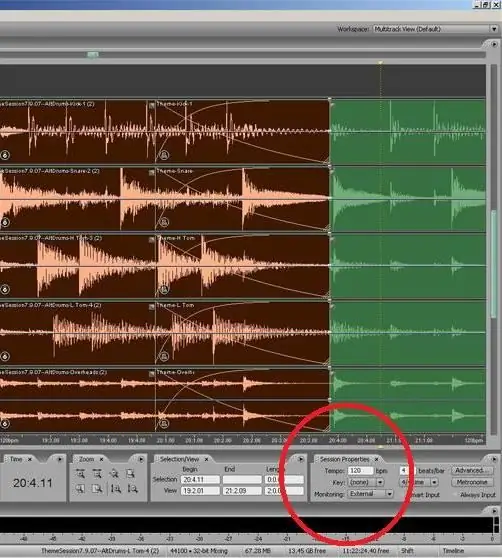
Korak 4
Nakon što pokupite melodiju, pritisnite dugme za snimanje na jednoj od numera i pustite cijelu melodiju. Ne isključujte metronom, on se neće odraziti na snimku.
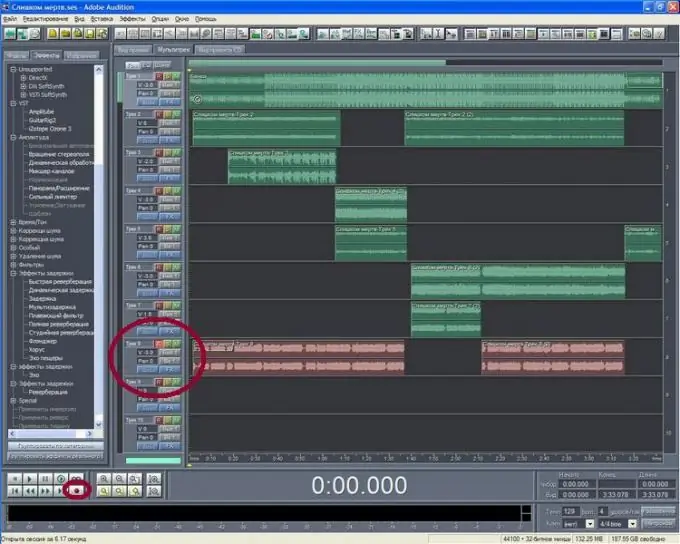
Korak 5
Pogreške kod ovog načina snimanja melodija su neizbježne, ali ne i kobne. Ipak završite melodiju, pokušajte i dalje svirati čisto.
Korak 6
Pronađite početak fragmenta u kojem se dogodila pogreška i odaberite ga pokazivačem. Ako je melodija kratka (do 30 sekundi), možete preskočiti na početak. Isključite upaljeno "R" na prvoj stazi i kliknite drugu.

Korak 7
I ovdje ćete shvatiti zašto vam je potreban metronom. Uključujemo snimku na drugoj stazi (provjeravamo da li prva zvuči istovremeno) i sviramo od početka odabranog fragmenta do njegovog kraja. Operaciju ponavljamo prema broju grešaka.
Korak 8
Slušamo melodiju od početka do kraja.
Korak 9
U pauzama između fraza često se čuje šum. Da biste ih se riješili, promijenite prikaz iz "multitrack view" u "edit view". Odaberite mjesto na kojem bi trebala biti pauza, pritisnite desnu tipku miša.

Korak 10
U skočnom meniju potražite riječ "Tišina". Mi kliknemo. Ponavljamo u drugim problematičnim područjima.
Korak 11
Slušajte ponovo, pobrinite se da ne ostane mrlja i nepotrebnih prizvuka.
Korak 12
Možete sačuvati melodiju. datoteka menija (datoteka) - spremi kao (spremi kao) - unesite odredišnu mapu, naziv melodije, format (val, cda, mp3 itd.).
Korak 13
Ako planirate dalje uređivati melodiju, spremite sesiju prije zatvaranja (sam uređivač zvuka ponudit će spremanje). Shema je slična: ime, direktorij (audio editor će sam postaviti format).






